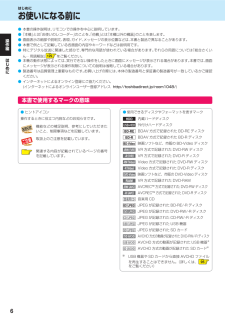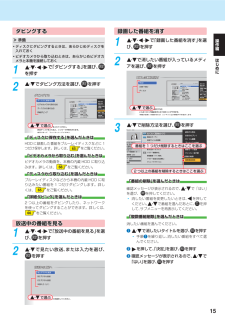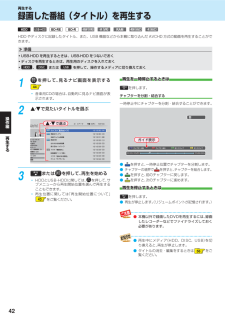Q&A
取扱説明書・マニュアル (文書検索対応分のみ)
"動画" 一致するキーワードは見つかりませんでした。
"動画"80 - 90 件目を表示
はじめにもくじはじめに操作2本機の機能について ......................................................... 2編お使いになる前に............................................................. 6本書で使用するマークの意味 ..................................... 6は各部のなまえとはたらき ................................................. 7本体前面 ........................................................................ 7リモコン ........................................................................ 8じめにメディアを用意する ......................................................... 9ディスクの入れかた ...
ダビングするダビングする目的別ダビングガイド66内蔵 HDD のタイトルをディスクや USB-HDD にダビングしたい 65または、ディスクや USB-HDD のタイトルを内蔵 HDD にダビングしたいUSB-HDD のタイトルをディスクにダビングしたい 66USB 機器や SD カードの AVCHD 方式の動画を本機にダビングしたいビデオデッキやビデオカメラの映像を本機にダビングしたい操東芝テレビで録画したタイトルを本機にダビングしたい作786876編ダビングす東芝レコーダーなどで録画したタイトルを本機にダビングしたいる77内蔵 HDD に録画した映像をスマートフォンなどの端末機器にダビングしたい82● 市販のソフトやレンタルディスクのほとんどは、違法複製防止のために録画禁止処理(コピーガード)がされており、ダビングできません。● ファイナライズされた DVD-RW(Video) やDVD-R(Video) をHDDへダビングするときは、DVDプレーヤーなどを使ってダビングしてください。 68● DVD-RW(AVCHD)/DVD-R(AVCHD) の場合は、録画した機器でファイナライズ済みのディスクだけが...
チャプターを編集する .................................................. 57チャプターを分割する .............................................. 57チャプターを結合する .............................................. 57チャプターを削除する .............................................. 57気に入った場面だけを集める(プレイリスト作成) 58......プレイリストを自動で作る ...................................... 58偶数または奇数番号のチャプターでプレイリストを作る ............................................................................. 58お好みのプレイリストを作る .................................. 59タイトル名を変更する・タイトルを保護する .......
はじめにお使いになる前に● 本書の操作説明は、リモコンでの操作を中心に説明しています。●「本機」 「お使いのレコーダー」とはのことを、他機」 「本機以外の機器」「とはのことを表します。● 画面表示の細部や説明文、表現、ガイド、メッセージの表示位置などは、本書と製品で異なることがあります。● 本書で例として記載している各画面の内容やキーワードなどは説明用です。それらの用語については「総合さくい● 特にデジタル放送に関連した部分で、専門的な用語が使われている場合があります。操作編ん・用語解説」129 をご覧ください。● 本機の動作状態によっては、実行できない操作をしたときに画面にメッセージが表示される場合があります。本書では、画面にメッセージが表示される操作制限についての説明は省略している場合があります。● 製造番号は品質管理上重要なものです。お買い上げの際には、本体の製造番号と保証書の製造番号が一致しているかご確認ください。● インターネットによるオンライン登録にご協力ください。(インターネットによるオンラインユーザー登録アドレス http://toshibadirect.jp/room1048/)はじめに本書...
ダビングする録画した番組を消す≫ 準備• ディスクにダビングするときは、あらかじめディスクを入れておく• ビデオカメラから取り込むときは、あらかじめビデオカメラと本機を接続しておく12で「ダビングする」を選び、1び、2操で消したい番組が入っているメディアを選び、 を押すで「録画した番組を消す」を選を押す作編はじめにを押すでダビング方法を選び、を押す ・ で選ぶ3 ・ で選ぶで削除方法を選び、を押す「ディスクに保存する」を選んだときはHDD に録画した番組をブルーレイディスクなどに 1つだけ保存します。詳しくは、 65 をご覧ください。番組を 1 つだけ削除するときはここを選ぶ「ビデオカメラから取り込む」を選んだときはビデオカメラの動画を、本機の内蔵 HDD に取り込みます。詳しくは、 68をご覧ください。2 つ以上の番組を削除するときはここを選ぶ「ディスクから取り込む」を選んだときはブルーレイディスクなどから本機の内蔵 HDD に取り込みたい番組を 1 つだけダビングします。詳し「番組の削除」を選んだときはくは、 65確認メッセージが表示されるので、で「はい」を選び、 を押してください。消したい番組を変更した...
はじめにメディアを用意する・つづき本機では USB メモリーなどの USB 機器や SD カードに記録された JPEG ファイルを再生できます。 54また、AVCHD 方式の動画を HDD へダビングすることができます。 78操作編本機前面はじめにAVCHD方式対応デジタルビデオカメラ角がカットされた側を右にしてラベル面を上にするSDカードUSBメモリーJPEG対応デジタルカメラUSBケーブル(市販)SDカードを入れるUSB機器と接続する● SDカードの向きを確認し、奥まで差し込んでください。SDカードを取り出すにはSD カードの中央部分を押してロックをはずし、まっすぐに引き出してください。● 対応するSDカードについては、108ください。をご覧● USBメモリーやUSB機器は必ず前面のUSB端子に接続してください。● USB-HDD(外付けHDD)は必ず背面のUSB端子に接続してください。 30● 接続する機器で専用のケーブルが指定されている場合は、そのケーブルを使用してください。● 接続した機器に設定画面が表示されることがあります。その場合は、パソコンを接続するモードに設定してください。詳しくは、(接続す...
外部機器を使うAVCHD 方式の動画を取り込むディスクや USB 機器や SD カードに記録された動画(AVCHD 方式)を本機に取り込むことができます。≫ 準備• ディスクを入れておく10• USB 機器をつないで電源を入れておく• SD カードを入れておく 10● USB機器の取扱説明書もご覧ください。● USB機器を接続したりSDカードを入れると、自動的に選択画面が表示されます。ディスクから取り込む123USB機器やSDカードから取り込むでダビング元に「ディスク」を選び、を押すでダビング先に「HDD」 た はま「USB-HDD」を選び、 を押すで ダ ビ ン グ す る タ イ ト ル を 選 び、を押す1でダビング元に「USB(AVCHD)」または「SDカ ー ド(AVCHD) を 選 び、」を押す23でダビング先に「HDD」を選び、を押すを押すと、ダビング順を表す数字が、タイトルで ダ ビ ン グ す る タ イ ト ル を 選 び、を押すを押すと、ダビング順を表す数字が、タイトル名の前に表示されます。名の前に表示されます。他のタイトルを続けて選ぶときは他のタイトルを続けて選ぶときはこの手順を繰り返...
再生できるメディア再生見るナビから再生追っかけ再生HDD(内蔵ハードディスク)○○○USB-HDD(外付けハードディスク)○○○BD-RE SL(1 層)/ BD-RE DL(2 層)BD-RE TL(3 層)Ver. 2.1、3.0(高速記録 2 倍速ディスクまで)○○×BD-R SL(1 層)/ BD-R DL(2 層)BD-R TL(3 層)/ BD-R QL(4 層)※ 6Ver. 1.1、1.2、1.3、2.0(高速記録 6 倍速ディスクまで)○○×○○×○○×○○×○○×○○×○○×○××○××○○×○××JPEG(デジタルカメラで撮影された写真など)が記録されたもの○○(JPEG 専用)×AVCHD 方式(デジタルビデオカメラで撮影されたハイビジョン画質の動画)で記録されたもの※ 4○※ 5DVD-RWVer. 1.1、1.2(高速記録 6 倍速ディスクまで)DVD-R(1 層)/ DVD-R DL(2 層)Ver. 2.0、2.1(高速記録 16 倍速ディスクまで)Ver. 3.0(高速記録 8 倍速ディスクまで)BD-Videoリージョンコードにが含まれるディスクDVD-Videoリージョン...
再生についての補足説明再生全般● ブルーレイディスク/DVDの2層ディスクの再生中は、1層目と2層目が切り換わるときに映像や音声が一瞬止まることがあります。● 録画モードを「DR」で録画したタイトルを再生しているときは、タイトルの変わり目で画面が静止画になったりブロックノイズが見えたりすることがあります。● 再生開始時に、映像や音声が出るまで時間がかかることがあります。● タイトルの変わり目で画面が一瞬静止画になったりブロックノイズが見えたりすることがあります。● コマ戻し中は、タイトルのつなぎ目部分でコマ飛びして再生されないことがあります。● ディスクの再生が終わると、最後の場面で再生一時停止となったりディスクメニューが表示されたりすることがこの状態が長く続くと、テレビ画面が焼き付けあります。を起こすことがありますので、ご注意ください。● ディスクによっては、つづき再生、再生速度の切り換え、頭出し、言語やカメラアングルの切り換え、リピート再生などの操作が、本機ではできないことがあります。● ファイナライズ中や初期化中は、再生できません。● Cinavia™Cinaviaの通告この製品はCinavia技術を利...
再生する再生する録画した番組(タイトル)を再生する HDD やディスクに記録したタイトル、また、USB 機器などから本機に取り込んだ AVCHD 方式の動画を再生することができます。≫ 準備• USB-HDD を再生するときは、USB-HDD をつないでおく• ディスクを再生するときは、再生用のディスクを入れておく•1、またはを押して、操作するメディアに切り換えておくを押して、見るナビ画面を表示する44を押します。音楽用CDの場合は、自動的に見るナビ画面が表示されます。2操再生を一時停止するときはチャプターを分割・結合する一時停止中にチャプターを分割・結合することができます。で見たいタイトルを選ぶ作編 ・ で選ぶ再生ガイド表示する3またはを押して、再生を始めるHDDとUSB-HDDに関しては、 を押して、サブメニューから再生開始位置を選んで再生することもできます。再生位置に関しては「再生開始位置について」43をご覧ください。●を押すと、一時停止位置でチャプターを分割します。を押すと、チャプターを結合します。● チャプターの境界で●●を押すと、前のチャプターに戻します。を押すと、次のチャプターに進...